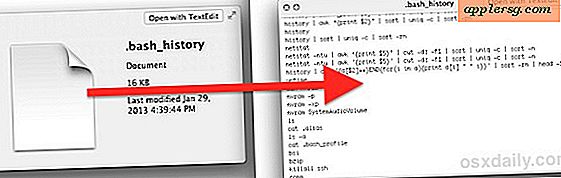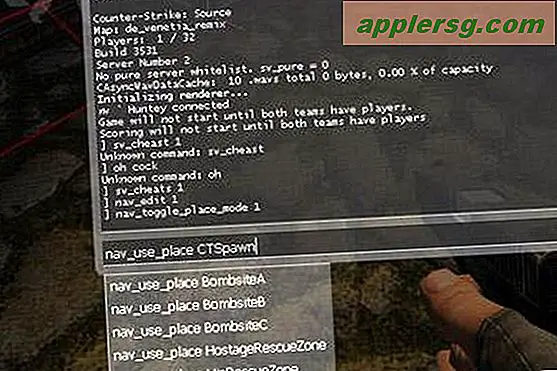Slik aktiverer du Stealth-modus i Mac OS X-brannmur for ekstra sikkerhet

Mac-brukere som vil ha litt mer nettverkssikkerhet, kan slå på en valgfri brannmurfunksjon i OS X kalt Stealth Mode. Med aktiveringsmodus aktivert, vil Macen ikke bekrefte eller svare på typiske nettverksforskningsforsøk med ICMP ping-forespørsler, og vil ikke svare på tilkoblingsforsøk fra lukkede TCP- og UDP-nettverk. I hovedsak gjør det at Macen ser ut til disse forespørslene som om den ikke eksisterer i det hele tatt.
Fordi Stealth Mode kan forstyrre noen nettverksfunksjoner og feilsøkingsmetoder til og fra en Mac med denne funksjonen aktivert, er bruk av Stealth Mode egentlig bare egnet for avanserte brukere, eller for de som rutinemessig bruker sine Mac-maskiner på usikre offentlige eller private nettverk, og som vil ha å forbedre maskinens sikkerhet i det miljøet. Hvis Mac-en din bare er på et lukket hjemmenettverk bak en generell ruter og brannmur, og ledsages av vennlige datamaskiner og brukere, kan det være mer problematisk å slå på skjult modus, og det anbefales egentlig ikke for datamaskiner på pålitelige LAN-situasjoner. I tillegg, hvis du ikke stoler på nettverket du er i det hele tatt, vil du kanskje koble fra og finne en tryggere, gå ut og blokkere alle mulige innkommende nettverkstilkoblinger til Mac i stedet.
Slik aktiverer du Stealth Mode-brannmur i Mac OS X
Stealth Mode er en valgfri funksjon av Mac-brannmuren tilgjengelig for nesten alle noe moderne versjon av OS X:
- Gå til Apple-menyen og velg Systemvalg
- Gå til "Sikkerhet og personvern", og velg kategorien "Brannmur"
- Klikk på låse opp-knappen og godkjenne med et administratorpassord, klikk på "Slå på brannmur" hvis den ikke er slått på ennå, og klikk deretter på "Brannmuralternativer" -knappen
- Merk av for "Aktiver Stealth Mode", og klikk deretter OK
- Lukk ut av Systemvalg som vanlig


Macen er nå i stealth-modus, noe som betyr at den ikke svarer på bestemte typer felles nettverkskommunikasjon og oppdagelsesforsøk.
Hvis du vil teste ut effekten av Stealth Mode, kan du bruke ping på kommandolinjen eller bruke Nettverksverktøy for å forsøke å oppdage Mac fra en annen Mac. Hvis du forsøker å pinge Macen med Stealth Mode aktivert, vil det ikke være noe svar, akkurat som om du sendte ICMP-forespørsler til en ikke-eksisterende maskin, slik som (forutsatt at Stealth Mode Mac er 192.168.0.201):
MacBook-Pro% ping 192.168.0.201
PING 192.168.0.201 (192.168.0.201): 56 data bytes
Request timeout for icmp_seq 0
Request timeout for icmp_seq 1
Request timeout for icmp_seq 2
Request timeout for icmp_seq 3
Request timeout for icmp_seq 4
^C
--- 192.168.0.201 ping statistics ---
6 packets transmitted, 0 packets received, 100.0% packet loss
MacBook-Pro%
Selv om dette blokkerer de fleste av de vanlige nettverks-søkemetodene, kan en spesielt kunnskapsrik person fortsatt oppdage Macen hvis de virkelig ville, enten med en målrettet pakkefangst, via en tilkoblet ruteren eller en rekke andre metoder. Derfor kalles det Stealth Mode og ikke Definitivt Usynlig modus, for selv om det sikkert kommer til å ligge under radaren fra fellesforsøk, kan den fortsatt bli avdekket av et dedikert teknisk søk, spesielt hvis det er noen på samme nettverk.
Hvis du er interessert i å bruke Stealth Mode for sikkerhets- og personvern grunner, vil du kanskje vurdere å blokkere alle innkommende nettverkstilkoblinger til Mac, som også er i samme brannmurenes preferansepanel i OS X. Kombinasjon av de to er ganske effektiv.
Selvfølgelig, hvis du aktiverer stealth modus og oppdager at du plutselig opplever nettverksproblemer med den gitte Macen, er det bare å gå tilbake til brannmurinnstillingene og slå av boksen igjen hvis du slår av funksjonen.